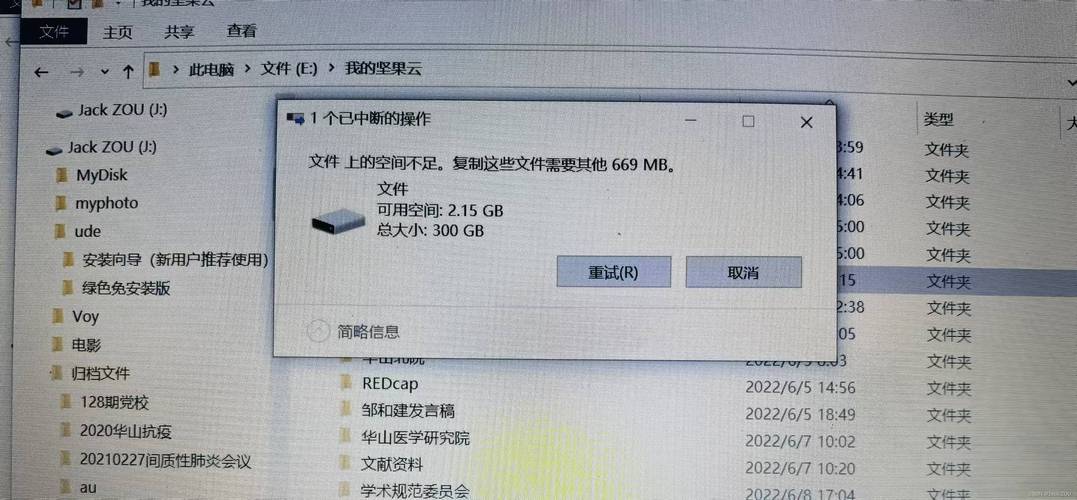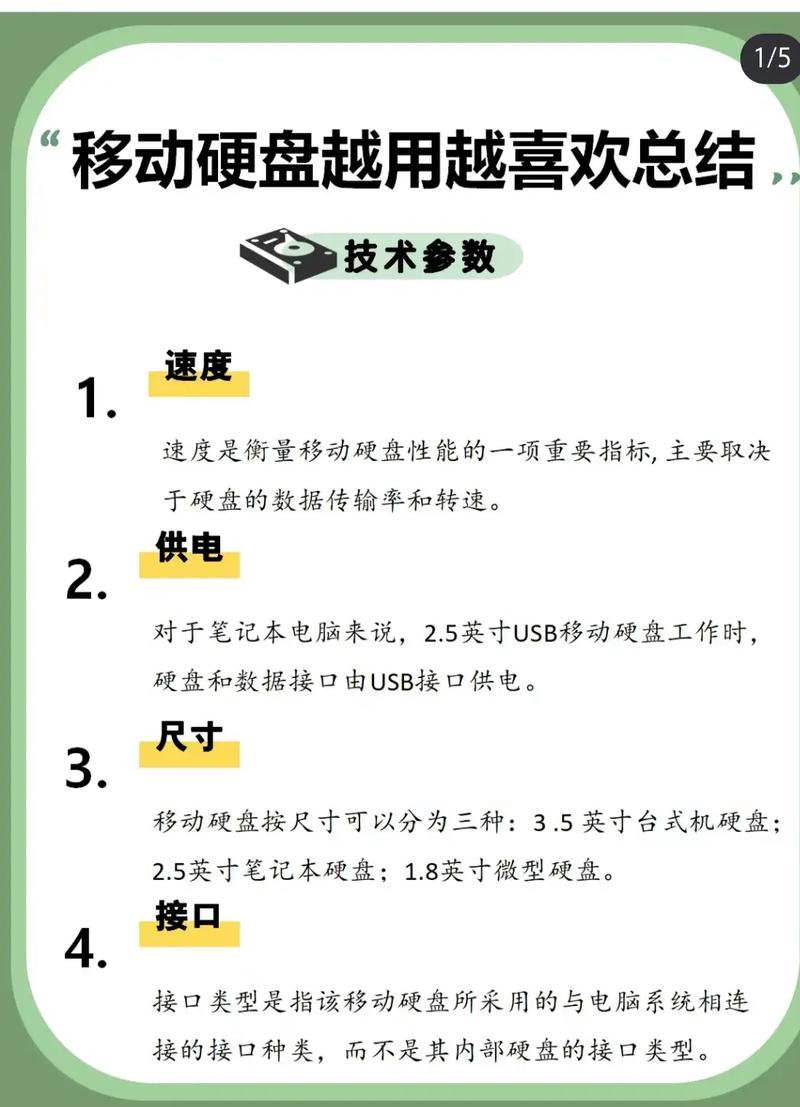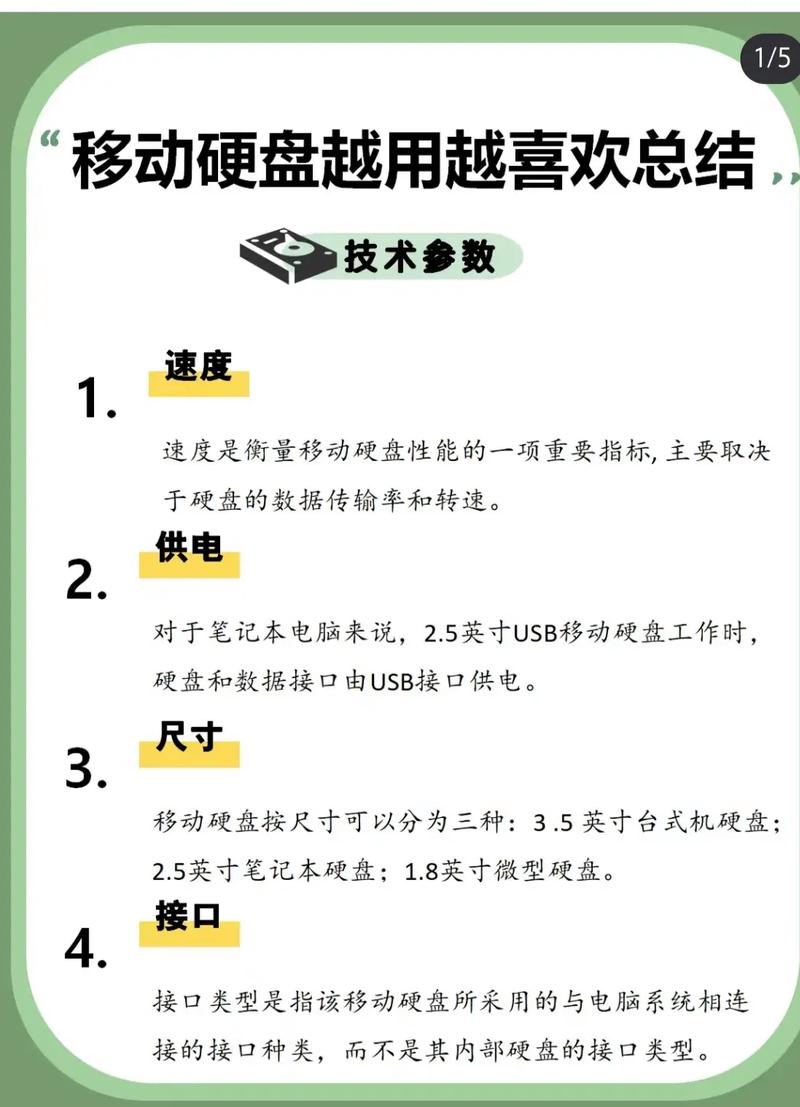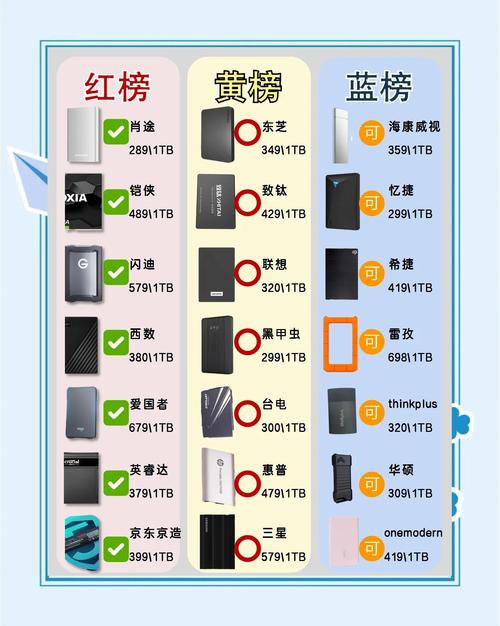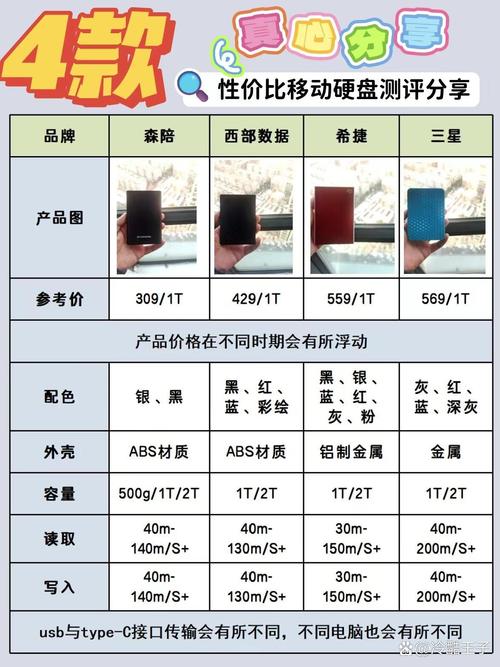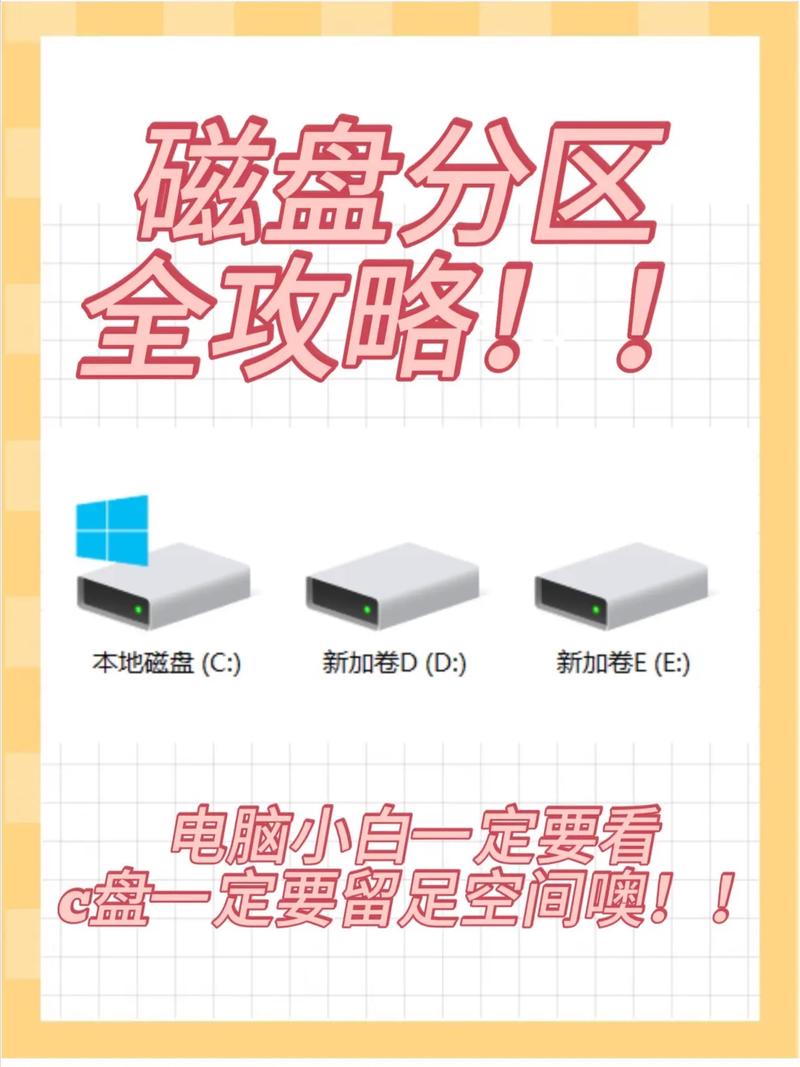这款由Seagate生产的1TB容量移动硬盘在分区设计上颇具匠心,它不仅能帮助我们合理地划分存储区域,而且还能让数据整理变得更加简便。下面,我会为大家详细介绍一些关于硬盘分区的相关知识。
准备工作

在对Seagate 1TB移动硬盘进行分区之前,必须做好周全的准备。首先,要确认硬盘的连接是否牢固,操作时要特别注意接口是否正确插入,以防在分区时出现连接故障,干扰操作流程。另外,还需要对硬盘中的关键数据进行备份,因为分区过程中可能存在风险,有可能导致数据丢失,因此提前备份数据显得格外重要。此外,必须确保有一台性能可靠的电脑,优先考虑使用Windows 10这类广泛应用的操作系统,这样做不仅可以确保分区工作的顺利开展,还能大大降低因电脑性能不足或系统不兼容而导致的故障风险。
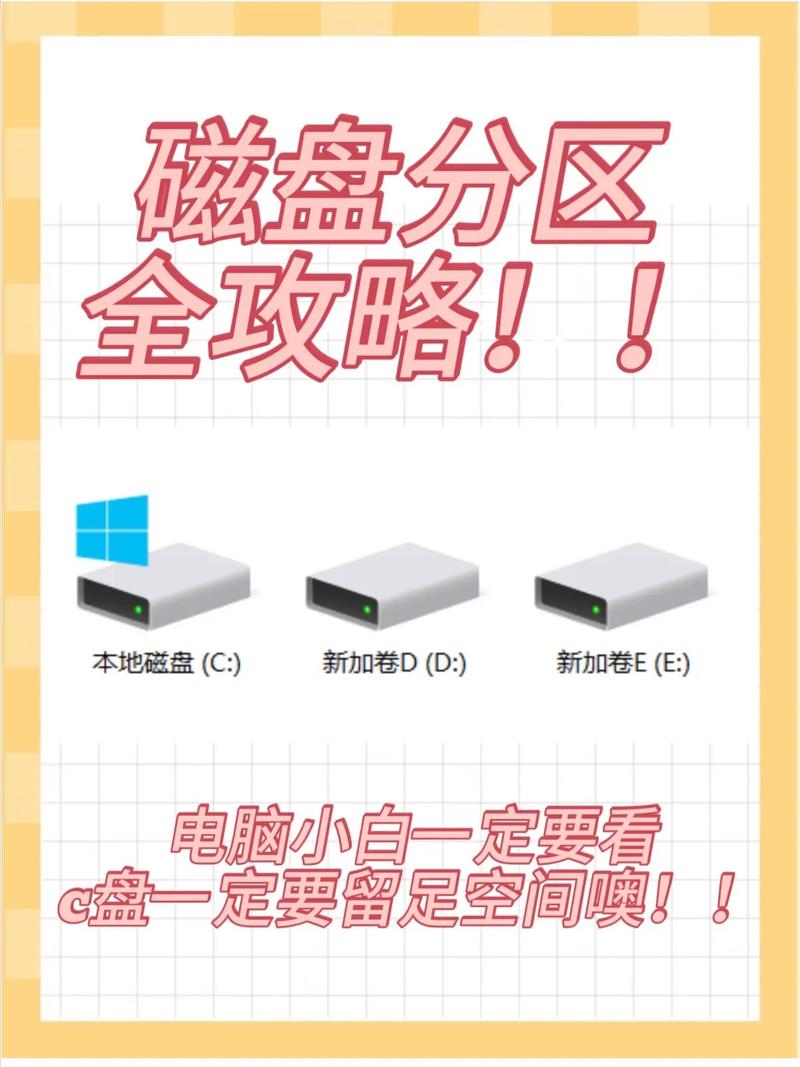
在准备电脑的过程中,务必细心检查硬件是否运作正常,包括确认内存大小是否充足,以及硬盘是否存在坏道等情况。同时,在软件方面,需注意后台运行的程序数量不宜过多,以免过度消耗系统资源,从而可能干扰分区操作的正常执行。另外,还必须保证电脑安装了最新的驱动程序,尤其是硬盘的驱动程序。这种做法能够提高电脑与移动硬盘间数据传输的速度,进而让分区的执行过程显得更加顺畅。
了解分区类型
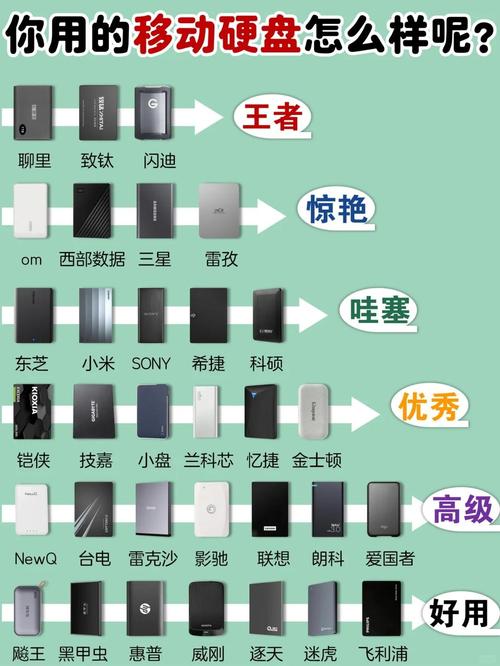
该分区主要分为两大类,一类是MBR,另一类是GPT。MBR分区表适用于那些容量不超过2TB的硬盘,它最多可以容纳4个主分区,亦或是3个主分区加上一个扩展分区。这种分区表的兼容性相对较好,例如像Windows XP这样的老旧操作系统,也对其表现出一定的支持。

GPT分区表适合用于超过2TB的硬盘,并且在分区数量上没有任何限制。它的数据结构更为先进,拥有更卓越的错误容错功能以及更高的安全性,因此非常适合用于搭建新系统。如果你预计硬盘未来可能会扩充容量,那么选择GPT分区表将是一个更加合适的选择。
使用磁盘管理工具
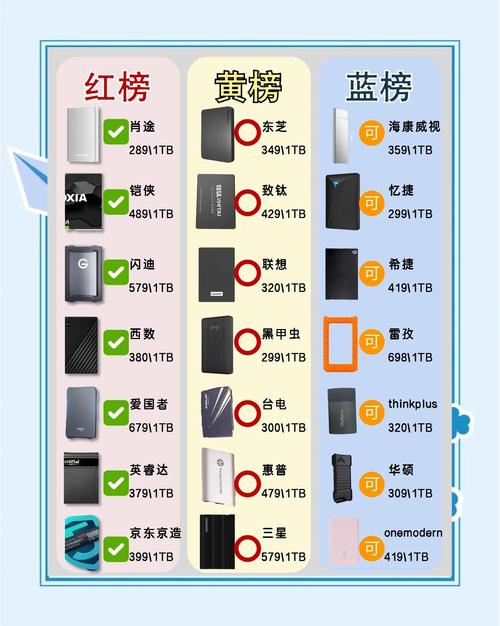
Windows的磁盘管理功能易于使用。首先,需在“我的电脑”图标上用鼠标点击右键,接着选择“管理”这一选项。进入“计算机管理”界面后,需找到并点击“磁盘管理”这一功能。此时,移动硬盘便会在界面上显现。接下来,对未分配的磁盘空间执行右键点击操作,选择“新建简单卷”。按照向导的指引,设置分区的大小和文件系统等详细信息。
使用第三方分区工具

除了系统内置的工具,我们还有其他选择,比如DiskGenius这样的第三方分区软件。这类软件功能多样,能完成更为复杂的分区工作。安装该软件并启动后,在操作界面中定位到你的移动硬盘,然后用鼠标右键点击目标分区区域,选择所需的分区操作。通过使用第三方工具,我们能够更灵活地调整分区的大小与位置。
分区注意事项
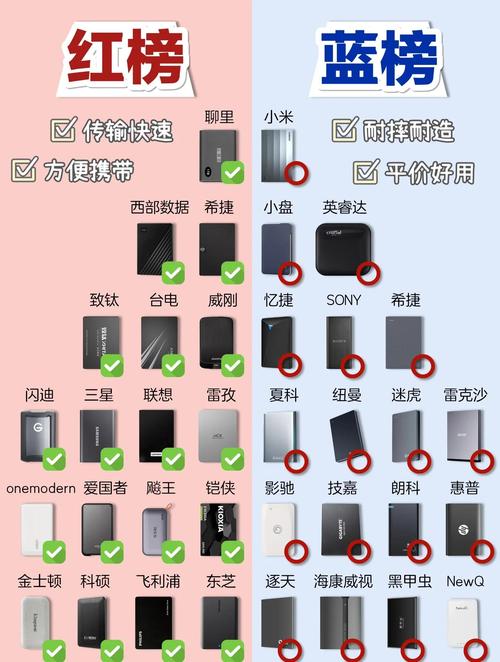
分区操作需留意,分区数量不宜过多,以免给管理带来麻烦,甚至可能降低硬盘运行效率。在确定分区大小之时,应依据实际使用需求来定,例如,将常用软件和数据存放在速度较快的分区中。同时,我们要注意选择文件系统的格式,Windows系统首选的是NTFS格式,它的兼容性相当不错;此外,exFAT格式在移动设备上的表现更为出色,其跨系统兼容能力十分强大。
分区后的检查
分区工作一旦结束,便需对分区的运行状态进行细致的检验。首先,需打开“此电脑”,查看移动硬盘的分区是否准确无误地呈现。然后,在分区内建立若干文件与文件夹,以此检验读写功能是否运作正常。一旦察觉到任何异常现象,应立即动用先前介绍过的工具进行必要的调整与修复。
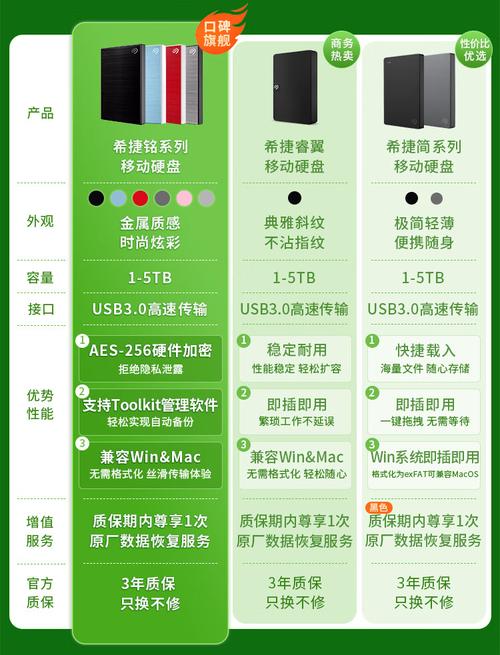
关于西捷1TB移动硬盘的分区设置,你可能还有一些疑问。若这篇文章能给你带来一些帮助,请记得点赞并分享给更多的人!